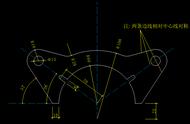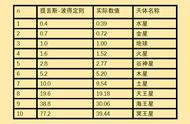我们在绘制图纸的时候,经常会在图纸上做一些标注,这样能够让别人看得更加清楚,不过很多刚入门的小伙伴对文字标注还不怎么熟练吧?别急!今天小编就来给大家分享几个文字标注的技巧,帮助大家高效完成标注!
一、 添加前后缀文字的前后缀是我们经常会使用的,因为很多时候图纸里的文字标注都差不多,只是一两个数据不同而已,所以为了节省反复输入的时间,我们可以给文字设置前后缀。
1、标注样式管理器
我们打开【迅捷CAD编辑器】,然后点击菜单栏中的【格式】——【标注样式管理器】。

2、修改
在弹出来的窗口中,我们点击【样式替代】,然后点击右侧的【修改】。

3、输入前后缀
在弹出来的新窗口中我们选择【主单位】页面,在这里我们就可以看到【前缀】和【后缀】的输入框了,我们可以在这里输入想要添加的前后缀,例如在【前缀】中输入“横向”,在【后缀】中输入“米”。

4、预览
点击【确定】会回到【标注样式管理器】的窗口,我们在这就可以预览到效果啦!最后点击关闭即可,这样CAD里的文字都会添上这两个前后缀了~

一般我们进行文字标注都是点击【文字标注】功能,然后输入文字内容,再按回车键对吧?那么你知道还有别的文字标注方法吗?小编知道一个!
1、文字功能
我们点击工具栏的【文字】功能,然后我们可以用鼠标设置文字的方向,例如想要水平的文字,就让输入箭头保持水平,如果想要倾斜的文字,我们可以拖动鼠标改变箭头的方向~

2、输入内容
确定好方向之后,我们直接输入内容即可,最后记得按一下回车键哦~

好啦,这就是小编今天要分享的内容啦!如果你在学习中遇到什么问题的话,可以在评论区提问哦~
,